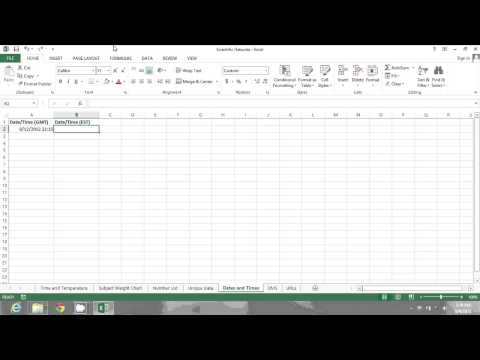
Innehåll

Microsoft Excel har ett antal kraftfulla funktioner och formler som kan konvertera dina data på olika sätt. Många tror att dessa omvandlingar endast gäller matematiska data, vilket inte är helt sant. Att konvertera från en tidsenhet till en annan är lika enkelt som alla andra i Excel, så länge du känner till formeln. Om du arbetar med data som behöver konvertera GMT till lokal tid, oroa dig inte, eftersom den här uppgiften är enkel och tar bara några sekunder.
Steg 1
Starta Excel och ladda kalkylarket som du vill konvertera till GMT-tid.
Steg 2
Infoga en kolumn bredvid den som innehåller GMT-tidsdata.
Steg 3
Bestäm antalet timmar, mer eller mindre, att din lokala tidszon är GMT (se avsnittet Resurser).
Steg 4
Ange följande formel i den nya kolumnen (detta förutsätter att data finns i cell A1, men måste uppdateras för att rymma ditt kalkylark), välj mer eller mindre (beroende på om din tidszon ligger bakom eller före GMT) och justera "timmar" -värdet inom parentes för att matcha antalet timmar framåt eller bakom GMT: = A1 (+/-) TID (TIMMAR, 0,0)